В десятке интерфейс немного отличается от старших братьев и тем, кто впервые с ним сталкивается часто тяжело найти тот или тот раздел.
Например, как открыть диспетчер устройств в windows 10, а только в нем можно увидите в каком состоянии находятся системные компоненты.
Самый простой вариант узнать где находится в виндовс 10 диспетчер устройств – воспользоваться поиском, только тогда придется писать.
Есть более удобные и быстрые способы открыть его. Я использую обычно два.
Первый через кнопку пуск и второй через панель управления – вот ими и поделюсь.
Открыть диспетчер устройств в windows 10 используя кнопку пуск
Чтобы быстро включить диспетчер устройств нажмите в своей виндовс 10 на кнопку пуск, только не левой мышью, а правой.
Сразу после этого вы его обязательно увидите – как видите сейчас на рисунке выше.
Это самый быстрый вариант: два простых клика, и вы в нужном разделе – в восьмерке также.
Где находится в виндовс 10 диспетчер устройств в панели управления
В классической панели управления виндовс 10 находится диспетчер устройств. Поэтому вначале запустите ее.
Кто не знает, как перейдите по гиперссылке выше – там найдете полезное описание.
Когда войдете, открыть нужный вам раздел – дело техники, если у вас конечно русский интерфейс
Далее просто найдите требуемый слоган, нажмите на него, и вы на месте – можете смотреть на состояние компонентов. Успехов.
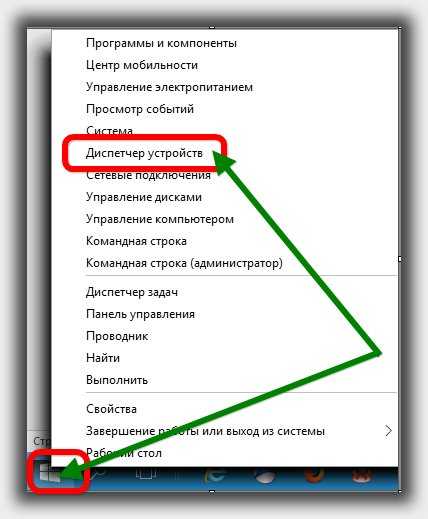
сто процентов помогли….спасибо)))))
спасибо
спасибо все так просто оказывается =)
Спасибо помогло действительно все просто!
Добрый вечер! у меня такая проблема,не видит в диспетчере устройств устройсвта обработки изображения,что делать? практически новый ноут с виндоус 10 , asus x550ze-xx189t
Либо драйвер нужен, либо что-то случилось с веб камерой. Не обязательно чтобы камера вышла из строя, может просто шлейф отойти.
спасибо.
Спасибо, нашла моментально. У меня звук не работает после установки W — 10. А пишет, что все устройства работают нормально. И микшер не открывается.
Вот у Виталия в диспетчере устройств не видит…обработки изображений, а у меня не видит камеры…зараза.
спасибо!!!!!!!!!
спасибо!
Здравствуйте ! Не подскажете ,как включить микрофон на планшете АSUS ZenPad 10. ? Замучилась уже искать !
нету там ничего
А что ты ищешь.
реально помогли спасибо
Правая клавиша на кнопке Пуск ничего не дала.
Набери на клавиатуре «Win + R», чтобы запустить «Выполнить». Затем впиши — devmgmt.msc — и нажми «Enter». Диспетчер устройств запустится.
камера включается, все проверила драйвера обновила, не пойму в чем причина? подскажите
«камера включается», а что не работает?